Planlagte ændringer
Står du i en situation, hvor du har brug for at lave ændringer på tidspunkter, hvor du holder fri eller alle andre sover, kan det være, du kan finde en løsning med planlagte ændringer. Med dem kan du planlægge dine ændringer, så de sker automatisk uden, at du behøver at holde øje med dit billetsalg.
Planlæg ændringer for arrangement
Gør arrangementet offentligt
Hvis du fx starter med at lave forsalg til en udvalgt gruppe, kan du gøre arrangementet lukket fra start, så du tilsender dem, det særlige link. Her kan du give information om, at forsalget ændrer sig til et almindeligt billetsalg på dit valgte tidspunkt, som du indstiller på din planlagte ændring.
Når arrangementet offentliggøres vil det sige, at arrangementet nu kan findes for alle, der går ind på din billetportal, og arrangementet kan søges frem på søgemaskiner, modsat hvis arrangementet er lukket er det kun, de personer der får tilsendt linket, der kan tilgå billetsalget.
Gør arrangementet lukket
Du kan vælge at ændringen skal gøre arrangementet lukket på et bestemt tidspunkt, hvis du ikke længere vil have at billetkøbere skal kunne finde arrangementet.
Sådan laver du planlagte ændringer på dit arrangement
Gå til Opsætning -> Arrangementer -> Ret arrangementet -> rul ned i bunden og at trykke på knappen Tilføj planlagt ændring.
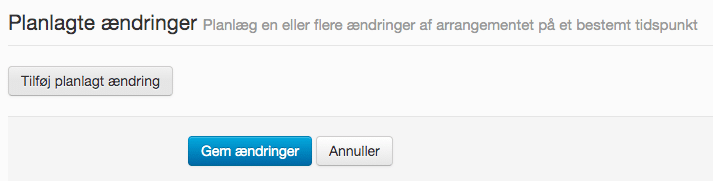
Her vælger du om den ønskede ændring skal gøre arrangementet offentligt, og bestemmer hvilket tidspunkt ændringen skal ske på. Gem ændringer.
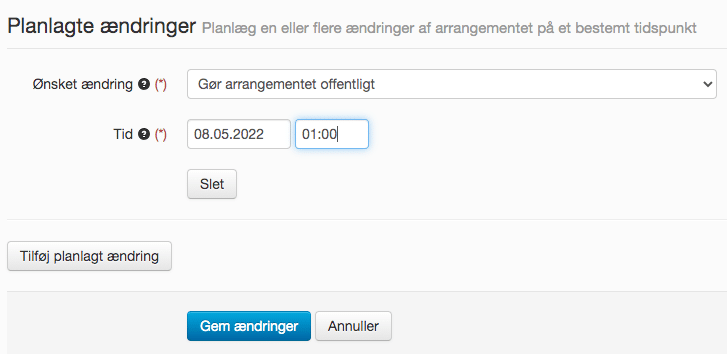
Herefter vil den planlagte ændring ske automatisk.
Fortryder du din planlagte ændring, kan du altid slette den ved at bruge knappen Slet lige under tidspunktet. Hvis den planlagte ændring er gået igennem, fordi tidspunktet er overskredet, og du fortryder, kan du altid manuelt gøre arrangementet lukket igen ved at vinge boksen af til dette. Denne indstilling findes længere oppe på siden under overskriften Online billetsalg.
Planlæg ændringer for billettyper
Du kan lave planlagte ændringer, der kun påvirker den enkelte billettype, som især er relevant, hvis du har flere forskellige salgs billettyper på samme arrangement, hvor de ikke nødvendigvis er i salg på samme tid. Du kan både lave tidsbestemte og hændelsesbestemte ændringer.
En tidsbestemt planlagt ændring kan eksempelvis være, at du sætter en billettype i salgs på et bestemt tidspunkt, eller du stopper salget for en bestemt billettype eller laver en prisændring af en billettype på et bestemt tidspunkt. Det kan være, du skal sælge early bird billetter indtil en bestemt dato.
En hændelsesbestemt planlagt ændring er, hvis noget bestemt aktiverer ændringen. Et eksempel kan være, at en bestemt billettype kun skal sættes i salg, hvis en anden billettype bliver udsolgt eller kun har få billetter tilbage. Det kan være for at fylde en sal op fra en ene ende, så du ikke manuelt skal begrænse pladserne og holde øje med billetsalget. Et andet eksempel kan være, at de første 10 billetter sælges til en bestemt pris, og derefter sælges resten af billetterne til en anden pris.
Sådan laver du planlagte ændringer for billettyper
Skal du lave en ændring, der kun gælder for enkelte billettyper, skal til gå til Opsætning -> Arrangementer -> klikke på billettypens navn for at redigere billettypen -> rulle ned i bunden af siden og klikke på knappen Tilføj planlagt ændring.
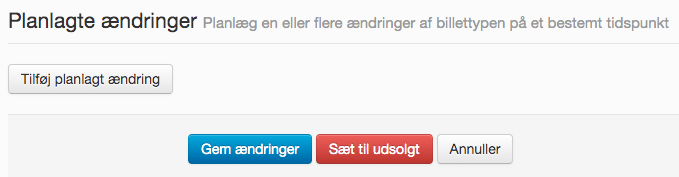
Du ser nu følgende:
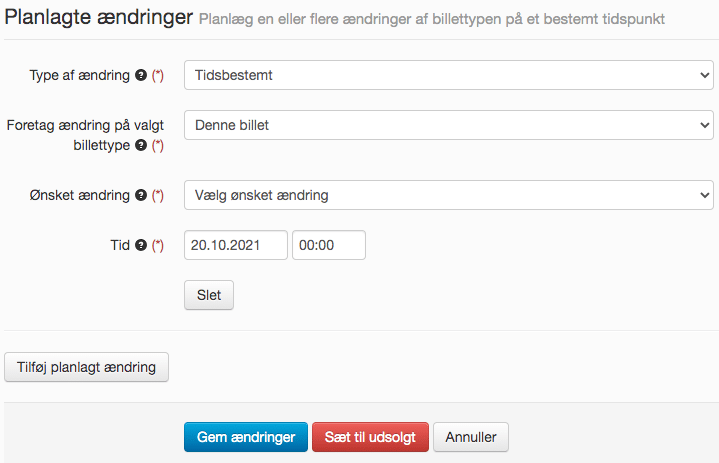
Først skal type af ændring vælges: Tidsbestemt, Hændelsesbestemt eller arrangementsbestemt. Vi gennemgår eksempler for begge typer.
Tidsbestemt
Først vælger du, hvilken billettype ændringen skal ske for. Her kan du både lave en planlagt ændring for Denne billet eller for dine andre billetter på arrangementet. Dog kun én billettype pr. Planlagt ændring. I eksemplet her vælger vi at ændringen gælder for Denne billet.
Herefter skal du vælge den ønskede ændring.
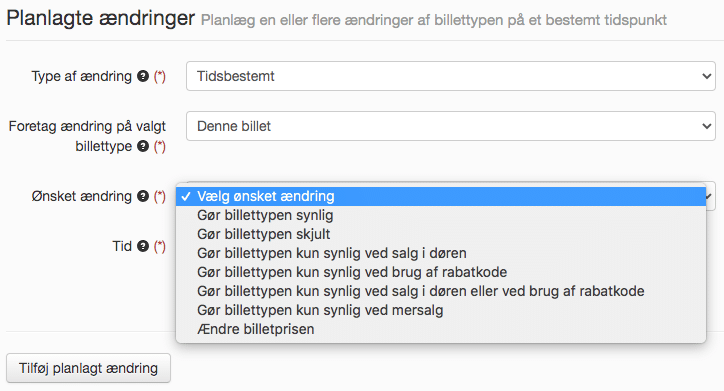
Du kan vælge forskellige typer af synlighed. Du kan derfor vælge at en billettype først skal være synlig på din billetportal på et bestemt tidspunkt, hvis den har været skjult fra start. Eller omvendt at billettypen ikke længere skal ligge synlig (til salg) og derfor skal skjules på et bestemt tidspunkt.
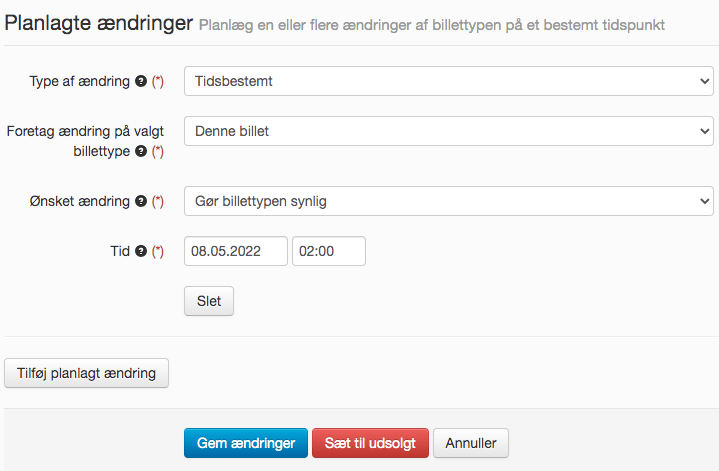
Du kan også vælge at lave en prisændring af billettypen. Vælger du denne type ændring skal du fastsætte, hvad prisen ændres til.
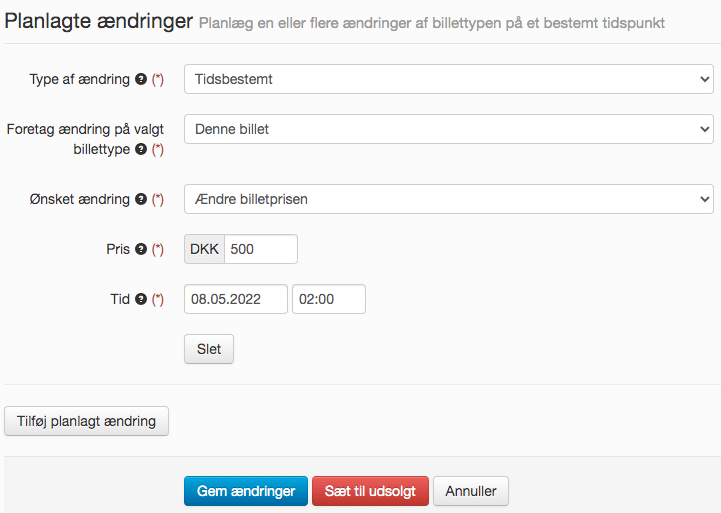
Uanset hvilken type ændring du vælger, skal du huske at bestemme på hvilket tidspunkt ændringen skal ske. Husk at gemme ændringerne.
Fortryder du din planlagte ændring, kan du altid fjerne ændringen ved at bruge Slet-knappen.
Hændelsesbestemt
Du vælger først “hændelse på aktuel billettype”, hvor du kan vælge, at der skal ske noget, når billetten er udsolgt, der er få billetter tilbage eller x antal billetter tilbage på den billettype, du redigerer. Eksemplet tager udgangspunkt i udsolgt. Det vil sige, at når de pågældende billettype, du redigerer bliver udsolgt, sker der noget andet, som du nu skal indstille.
Først bestemmer du hvilken billettype, ændringen skal foretages på. Du kan vælge mellem denne og andre billettyper. Eksemplet tager udgangspunkt i en anden billettype på samme arrangement.
Den ønskede ændring på den anden billettype på samme arrangement sættes til at være Gør billettypen synlig. Det vil sige, at billettype nr. 2 bliver synlig, når billettype nr. 1 (den du redigerer) bliver udsolgt.

Husk at gemme ændringerne. Ændringen på billettype 2 kan også ses, hvis du klikker ind for at redigere den billettype 2. Du kan dog ikke redigere ændringen fra billettype 2, men du kan derfra klikke dig direkte ind på den billettype, hvor ændringen er lavet, for at redigere/slette ændringen.
Arrangementsbestemt
Først vælger du Relation til arrangement, som er Tid før afholdelse. I eksemplet her antager vi, at vi skal vide, hvor mange tilmeldinger der er til spisning. Samtidig antager vi, at der er en billettype til alm. entré uden spisning, hvor billetsalget forsætter længere tid, og derfor kan hele billetsalget ikke lukke på én gang. Der vil i eksemplet her derfor være følgende indstillinger:
Ændringen foretages på dette arrangement, og på denne billet. Den ønskede ændring er her, at billettypen bliver skjult, men du har selvfølgelig også muligheder for ændringer til andre synligheder eller lave prisændringer.
“Tid relativ til afholdelse” er sat 7 dage. Dette vil sige, at billettypen skjules for billetkøbere 7 dage før afholdelsestidspunktet, og det vil dermed være tilmeldingsfristen.
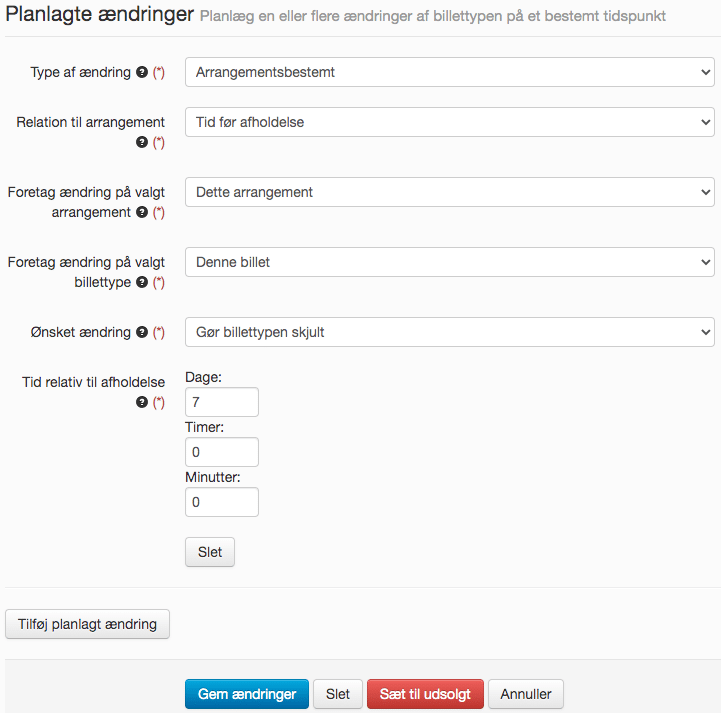
Husk at gemme ændringerne.
Som nævnt er det relevant at lave en arrangementsbestemt planlagt ændring, hvis du kopierer arrangementer, og ændringen skal ske tidmæssigt på et bestemt tidspunkt før arrangementets afholdelse, og ændringen for alle kopierne ikke skal ligge på det præcis samme tidspunkt, som den første.